Как обновить 32-битный Firefox до 64-битного без переустановки?
Эксперты ПК и разработчики ПО постоянно рекомендуют пользователям устанавливать 64-битные варианты программ на 64-битную операционную систему Windows. Пускай вы даже не заметите резкого улучшения производительности.
И всё же, несмотря на субъективные ощущения, 64-битная версия программы должна работать лучше, «так уж положено» на 64-битных системах. Но сейчас не об этом.
Большое количество пользователей Mozilla Firefox не знают о существовании 64-битного варианта Firefox. Веб-установщик Firefox автоматически загружает и устанавливает 32-битную версию, даже на 64-битных ПК под управлением Windows. Из-за этого, пользователи 64-битных систем всё ещё застревают на 32-разрядном Firefox, хотя 64-битный Firefox работает уже как год.

Многие пользователи, которые хотят обновить 32-битный Firefox, сначала удаляют браузер, а затем устанавливают 64-битный Firefox. Но это приводит к удалению сохраненных паролей, закладок и истории.
Обновление 32-битного Firefox до 64-битного без переустановки
Вот как обновить Firefox с 32-битной версии на 64-битную.
Важно: 64-разрядную версию Firefox невозможно установить на 32-битную Windows. Пожалуйста, убедитесь, что вы работаете в 64-битной ОС Windows 10/8/7 до того, как попытаетесь обновить Firefox на 64-битную.
Шаг 1: Зайдите на эту страницу Mozilla, найдите свой язык и нажмите на ссылку загрузки 64-битной версии. Это поможет скачать полную версию автономного инсталлятора 64-разрядной версии Firefox. Обратите внимание, что 64-разрядная версия Firefox доступна и для Linux. Но не забудьте, что нужна ссылка для загрузки под Windows.
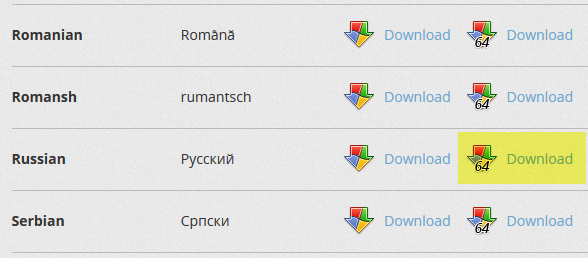
Шаг 2: Закройте браузер Firefox, если он открыт.
Шаг 3: Запустите загруженный установщик 64-битной версии Firefox и следуйте указаниям на экране, чтобы установить браузер. Это позволит установить 64-разрядный Firefox на ПК под Windows, без удаления старой 32-битной.
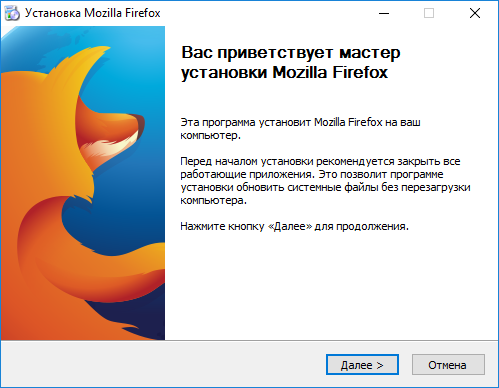
Шаг 4: Запустите Firefox с ярлыка на рабочем столе или из списка приложений. Если хотите проверить, работаете ли сейчас в 64-битной версии Firefox, то нажмите «Alt», выберите пункт меню «Справка» и «О Firefox». В новом окне сможете проверить битность рядом с номером версии.
Примечание: При установке Firefox x64 прежняя версия Firefox не испаряется с компьютера, заменяется запись Firefox в меню «Пуск». Таким образом, при стандартном запуске Firefox система открывает 64-битную версию Firefox вместо 32-битной. Если по какой-то причине захотите воспользоваться 32-битной, то можете найти её в директории C:\Program Files (x86)\Mozilla Firefox.
Чтобы вернуться к 32-разрядному Firefox, снова загрузите установщик (с помощью упомянутой выше ссылки), только 32-битной версии, запустите программу установки и следуйте инструкциям на экране.


Комментарии